Bildirimler her yerdedir ve hepsi eşit yaratılmaz. Bazı bildirimler kullanışlıdır ve bazıları can sıkıcıdır, ancak hepsine hakim olmanız gerekir. Her uygulamanın, bildirimleri kategorik olarak sıralama ve gösterme yöntemi vardır, ancak artık bunları sırayla almak için milyonlarca yere bakmamız gerekmiyor. Tek bir uygulamadan tüm bildirimlerin görüntülenme şeklini veya bireysel bildirim türlerini değiştirmek isteyip istemediğinize göre, bildirimlerinizin işinize yaramasını nasıl sağlayacağınız aşağıda açıklanmıştır.
Harika Galaxy aksesuarları
- Amazon: Samsung 256 GB EVO Plus microSD kart ($49)
- Amazon: Hızlı Şarj 3.0 ile AUKEY 18W USB-C Güç Bankası ($30)
- Amazon: AUKEY Anahtar Serisi B80 IPX6 Suya Dayanıklı Bluetooth Kulaklık ($80)
- Amazon: iOttie iON Kablosuz Mini Hızlı Şarj Cihazı ($26)
Uygulama simgelerinde bildirim rozetleri nasıl ayarlanır?
Bildirim rozetleri - Samsung'un başlatıcısını kullanırken ana ekrandaki veya uygulama çekmecesindeki uygulama simgelerinde görünen noktalar veya sayılar - birçok insanın sevdiği ve daha da fazla insanın nefret ettiği bir şeydir. İster kendinizinkini ayarlamak ister tamamen kapatmak isteyin, onları ayarlamak bir pasta yürüyüşüdür.
- Aç Ayarlar uygulaması (dişli simgesi).
- Dokunmak Bildirimler.
- Dokunmak LED göstergesi kapatmak ve ekran kapalıyken bildirim LED'inizin size yanıp sönmesini önlemek için.
-
Dokunmak Uygulama simge rozetleri.



- Uygulama simgesi rozetlerini tamamen kapatmak için ekranın üst kısmındaki seçeneğin yanındaki geçiş düğmesine dokunun. Açık.
- Rakamları kapatmak ve bunun yerine uygulama simgelerinizde daha küçük bir noktaya sahip olmak için simgesine dokunun. Numarasız göster.
-
Ana ekranda bir uygulama simgesini basılı tutarak bir uygulamanın bildirimlerini kontrol etmek için, en alta kaydırın veöğesine dokunun. Bildirimleri göster Ana ekran altında.


Rahatsız Etmeyin modunda bildirimler nasıl işlenir?
Rahatsız Etmeyin, telefonunuzun sınavlar, kilise hizmetleri veya en önemlisi yatma vakti gibi önemli etkinlikler sırasında önemsiz bildirimlerin sizi rahatsız etmesini engelleyebilir! Ancak yine de, uyanmak için yeterince önemli olduğunu düşündüğünüz belirli bildirimlerinize izin vermeyi seçebilirsiniz.
- Aç Ayarlar uygulaması (dişli simgesi).
- Dokunmak Bildirimler.
-
Dokunmak Rahatsız etmeyin.



- Dokunmak Bildirimleri gizle (bir dakika içinde istisnalara geri döneceğiz)
- DND'deki tüm bildirimleri yasaklamak için öğesine dokunun. Hepsini sakla.
- Dokunmak Ekranı açma DND'de bildirimlerin ekranınızı açmasını önlemek için.
- Dokunmak LED göstergesi yok DND'de bildirim LED'inizin bütün gece yanıp sönmesini önlemek için.
- Dokunmak Uygulama simgesi rozetlerini gizle Bildirimleri DND'de ana ekranınızdan ve uygulama çekmecenizden uzak tutmak için.
- Dokunmak Bildirim listesinden gizle Bildirim gölgenizde veya DND'deki durum çubuğunda bildirimlerin görünmesini engellemek için.
- Dokunmak Bildirimleri açmayın Bildirimlerin bildirim gölgenizde görünmesine izin vermek, ancak şu anda DND'de kullanmakta olduğunuz uygulama üzerinden devre dışı bırakmak için.
-
Dokunmak Durum çubuğu simgelerini gizle DND'deki durum çubuğunda bildirimlerin görünmesini engellemek için.

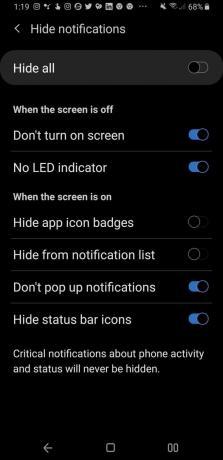
Bu, kritik cihaz bildirimleri dışında cihaz genelindeki DND bildirimlerini kontrol eder. Rahatsızlık asla gizlenemez - ancak belirli kesinti türlerine veya belirli uygulamalara istisnalar ekleyebilirsiniz bildirimler.
Kategorik bir Rahatsız Etmeyin bildirim istisnası nasıl eklenir
- Aç Ayarlar uygulaması (dişli simgesi).
- Dokunmak Bildirimler.
-
Dokunmak Rahatsız etmeyin.



- Dokunmak İstisnalara izin ver.
- Geçişlerin ilk bölümü DND sırasında hangi seslerin çalacağını belirler. Örneğin, alarmların DND'de çalmasına izin vermek için öğesinin yanındaki geçişe dokunun. Alarmlar açmak için.
- Alt bölüm, hangi tür bildirimlerin alınabileceğini belirtir. Dokunmak Gelen aramalar.
-
Dokunmak Yalnızca kişiler yalnızca kişilerinizin duyulabilir şekilde çalmasına izin vermek için.

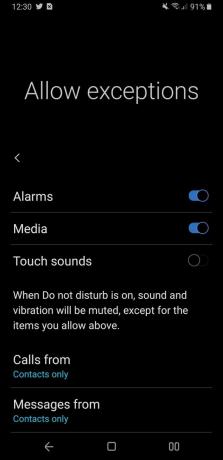

- Dokunmak Tarafından gönderilen mesajlar.
- Dokunmak Yalnızca favori kişiler Yalnızca yıldız işaretli kişilerden gelen metin mesajlarının sesli olarak çıkmasına izin vermek için.
- Simgesine dokunun. Tekrar arayanlar açın. Bu, sizi beş dakika içinde iki kez arayan birinin ikinci aramada sesli olarak çalmasını sağlar, örneğin kızınızın bir arkadaşının telefonundan pijama partisinde araması gibi.
- Dokunmak Olay / görev uyarısı takvim etkinliği bildirimlerinin planlandığı gibi çalmasına izin vermek için.
-
Dokunmak Hatırlatmalar uygulama hatırlatıcılarının planlandığı gibi çalmasına izin vermek için.

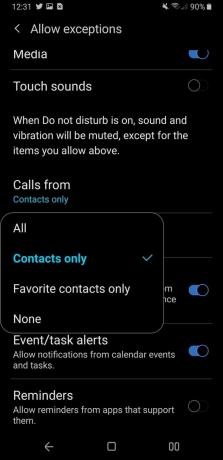

Tek bir uygulamanın bildirim ayarları One UI'da nasıl yapılır
Ayrıca bildirimleri uygulama bazında ve hatta Android Pie'de her kategori için uygulama düzeyinde ayarlayabilirsiniz. belirli uygulamaların DND'yi geçmesine izin vermek veya bazı uygulamaların sizi gereksiz yere rahatsız etmesini önlemek bildirimler.
- Aç Ayarlar uygulaması (dişli simgesi).
- Dokunmak Bildirimler.
-
Son gönderilenler altında Tümünü Gör.



- Simgesine dokunun. uygulama için kilit ekranı ayarlarını yapmak istiyorsunuz. Pek çok iletişim uygulaması gibi, bildirimler için sahip olduğu ayrıntılı ayarları göstermek için Twitter'ı seçiyorum.
- Dokunmak Bildirimleri göster Bir uygulamaya ilişkin bildirimleri tamamen kapatmak için menünün üst kısmındaki geçiş yapın.
- Simgesine dokunun. bildirim kategorisi Direkt Mesajlar gibi ayarlamak istediğiniz.
- Dokunmak Bildirimleri göster Bu kategori için bildirimleri tamamen kapatmak için menünün üst kısmındaki geçiş yapın.
- Dokunmak Bildirim stili Bildirimlerinizi yalnızca sesli, sessiz veya sessiz olarak değiştirmek ve istenirse simge durumuna küçültmek için.
-
Dokunmak Ses Bu bildirim kategorisi için özel bir bildirim tonu ayarlamak için.


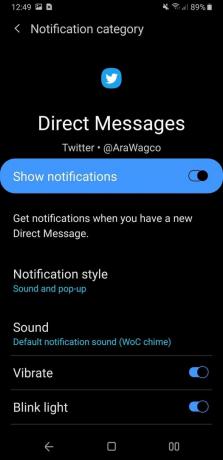
- Simgesine dokunun. istenen ton bildirim kategoriniz için.
- Simgesine dokunun. geri ok ekranın sol üst köşesinde.
- Dokunmak Titreşim Bu bildirim kategorisi için titreşimi kapatmak için.
- Dokunmak Yanıp sönen ışık Bu bildirim kategorisi için LED göstergesini kapatmak için.
- Dokunmak Uygulama simge rozetleri Bu bildirim kategorisinin ana ekranınızda ve uygulama çekmecenizde bir nokta göstermesini önlemek için. Bu, sürekli bildirimlere sahip uygulamalar için harika bir yardımcıdır!
- Dokunmak Yoksay Rahatsız etmeyin DND açıkken bile bu bildirim kategorisinin normal şekilde çalması ve görüntülenmesi için.
- ** Ekranı kilitle * seçeneğine dokunun.
-
İstediğiniz içerik düzeyine dokunun. İçeriği gizle kilit ekranınızda bir bildirim olduğunu ancak doğrudan mesaj içeriğinin olmadığını gösterirken Bildirimleri gösterme bildirimi ve simgesini kilit ekranınızın dışında tutar, bu da telefonun kilidi açılana kadar bildirimi görmeyeceğiniz anlamına gelir.
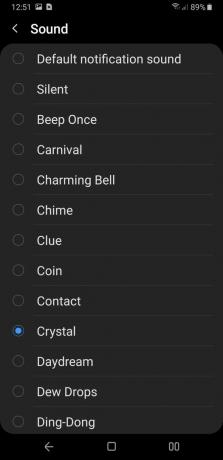

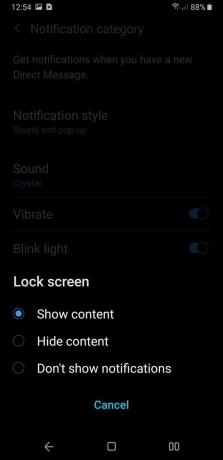
DM'lerinizi bir yan parçaya veya sürpriz bir parti planlayan bir grup metni gibi masum bir şeye gizlemeye çalışıyorsanız, sanırım - Gösterme Kilit ekranındaki bildirimler yararlı bir araç olabilir, ancak telefonunuzun kilidini sürekli açmadığınız sürece geç yanıt vermenize neden olabileceğini unutmayın. telefon.
Bağlantılarımızı kullanarak satın alımlar için komisyon kazanabiliriz. Daha fazla bilgi edin.

Bu kulaklıklar, Note 9'unuzla dünyayı boğmanızı kolaylaştırır.
Galaxy Note 9'unuzla eşleştirmek için kulaklık piyasasındaysanız, seçenekler konusunda hiçbir sıkıntı yoktur. Egzersiz kulaklıklarından gürültü önleyici kulaklıklara ve gerçek kablosuz seçeneklere kadar, bunlar Galaxy Note 9 için kulaklıklardır.

İşte Galaxy S10 için en iyi kılıflar.
Piyasadaki en yeni telefon olmasa bile, Galaxy S10 piyasadaki en güzel ve en kaygan telefonlardan biridir. Bu davalardan biriyle donattığınızdan emin olun.

Köklendirme ve modlama yapan kişiler bu Android telefonlara göz atmalıdır.
İleriye bakıyorsanız ve bir sonraki telefonunuzda özel yazılım veya kök erişimi gerektiren bir şeyi değiştirmek isteyeceğinizi biliyorsanız, bu telefonlar en iyi seçeneklerdir.
Ara Wagoner
Ara Wagoner, Android Central'da bir Yazar. Telefonları temalıyor ve bir sopayla Google Play Müzik'i dürtüyor. Yardım ve nasıl yapılır yazmadığı zamanlarda, Disney hayalleri kuruyor ve şov melodileri söylüyor. Onu kulaklıksız görürsen, KOŞ. Onu Twitter'da takip edebilirsiniz @yavbirah.
